La era digital en la que vivimos exige que contemos con las herramientas adecuadas para navegar de manera fluida y segura a través de la vasta información que hay en la web. Google Chrome, considerado uno de los navegadores más potentes y populares del mundo, ofrece una experiencia de usuario excepcional, garantizando velocidad, seguridad y facilidad de uso. Ya sea que seas un usuario de Windows, Mac o iPhone, descargar e instalar Google Chrome es un paso fundamental para optimizar tu navegación.
Este artículo se presenta como una guía exhaustiva que no solo te mostrará cómo descargar e instalar Google Chrome en varios dispositivos, sino que también te brindará información valiosa sobre sus características, ventajas, y cómo mejorar tu experiencia de navegación. Con el apoyo de estrategias y consejos prácticos, basados en la experiencia de ‘NegociosOnline 360’, avanzaremos hacia un conocimiento más profundo sobre este navegador.
¿Qué es Google Chrome y por qué deberías utilizarlo?
Google Chrome es un navegador web desarrollado por Google, lanzado por primera vez en 2008. Este navegador se caracteriza por su rapidez y su sencilla interfaz, lo que lo hace accesible tanto para principiantes como para usuarios avanzados. A lo largo de los años, ha evolucionado y ahora ofrece múltiples características que lo han llevado a convertirse en la elección preferida de millones de usuarios en todo el mundo.
Utilizar Google Chrome tiene numerosas ventajas que pueden beneficiarte en tu día a día. Por ejemplo, su integración con los servicios de Google proporciona un ecosistema unificado para acceder a aplicaciones como Gmail, Google Drive, y Google Docs. Además, su amplia biblioteca de extensiones permite personalizar y potenciar la funcionalidad del navegador, desde bloqueadores de anuncios hasta herramientas de productividad.
Ventajas y beneficios de usar Google Chrome
La elección de un navegador web no es trivial, y Google Chrome tiene varias características que justifican su popularidad:
Velocidad: Chrome es conocido por su rápido procesamiento, lo que se traduce en tiempos de carga de página más cortos y un uso más eficiente de la memoria.
Seguridad: Este navegador incluye diversas funciones de seguridad avanzadas, como protección contra malware y phishing, así como actualizaciones automáticas que garantizan la protección constante del usuario.
Sincronización entre dispositivos: Al utilizar una cuenta de Google, tu historial, marcadores y contraseñas se sincronizan entre todos tus dispositivos, proporcionando comodidad y facilidad de acceso sin importar el lugar.
Interfaz amigable: Chrome ofrece una interfaz muy intuitiva, lo que facilita la navegación, la búsqueda y el uso de sus múltiples funcionalidades.
Personalización: Gracias a su vasta selección de extensiones y temas, puedes personalizar tu experiencia de navegación según tus preferencias y necesidades.
Comparación con otros navegadores
Al evaluar Google Chrome, es importante compararlo con otros navegadores populares como Firefox, Safari y Edge. Cada uno de estos tiene sus propias características, pero a menudo, muchos usuarios encuentran que Chrome ofrece una combinación única de velocidad, seguridad y facilidad de uso. A continuación se presenta una tabla comparativa de algunas características esenciales:
| Característica | Google Chrome | Firefox | Safari | Microsoft Edge |
|————————|—————|——————|——————|———————–|
| Velocidad | Alta | Moderada | Alta | Alta |
| Seguridad | Alta | Alta | Moderada | Moderada |
| Personalización | Excelente | Buena | Limitada | Limitada |
| Sincronización | Sí | Sí | Sí | Sí |
| Soporte de extensiones | Extensas | Moderadas | Básicas | Moderadas |
¿Cómo descargar e instalar Google Chrome en Windows?
Descargar e instalar Google Chrome en un sistema operativo Windows es un proceso sencillo. A continuación, se describen los pasos detallados:
Visitar el sitio web oficial: Abre tu navegador actual y dirígete a la página oficial de Google Chrome en google.com/chrome/. Es importante descargar siempre desde la fuente oficial para evitar el riesgo de malware.
Iniciar la descarga: Haz clic en el botón «Descargar Chrome», el cual te llevará a una página donde se te presentarán los términos y condiciones del servicio. Debes aceptar estos términos para continuar con la descarga.
Ejecutar el archivo descargado: Una vez enterrado el archivo .exe en tu computadora, haz doble clic en él para iniciar el proceso de instalación. Asegúrate de permitir que el programa realice los cambios necesarios en tu dispositivo.
Completar la instalación: La instalación se llevará a cabo automáticamente. Una vez que se complete, Google Chrome se abrirá automáticamente. Te recomendamos iniciar sesión en tu cuenta de Google para sincronizar tus configuraciones y datos personales.
Proceso de instalación en Mac
La instalación de Google Chrome en un sistema operativo Mac sigue un proceso similar al de Windows, siendo también bastante intuitiva. A continuación se presentan los pasos a seguir:
Acceder a la página oficial: Desde tu navegador, dirígete a google.com/chrome/ para descargar la versión compatible con Mac.
Descargar el archivo .dmg: Haz clic en “Descargar Chrome” y selecciona la opción para Mac. Espera a que el archivo se descargue.
Instalar Google Chrome: Localiza el archivo .dmg en tu carpeta de descargas y haz doble clic en él para abrirlo. Verás un icono de Google Chrome y una carpeta de aplicaciones.
Arrastrar a Aplicaciones: Arrastra el icono de Chrome a la carpeta de Aplicaciones. Esto instalará el navegador en tu Mac.
Abrir Google Chrome: Ve a la carpeta de Aplicaciones y abre Chrome. Es posible que necesites confirmar que quieres abrir una aplicación descargada de Internet. Luego, inicia sesión en tu cuenta de Google para sincronizar tus datos.
Instalación en iPhone
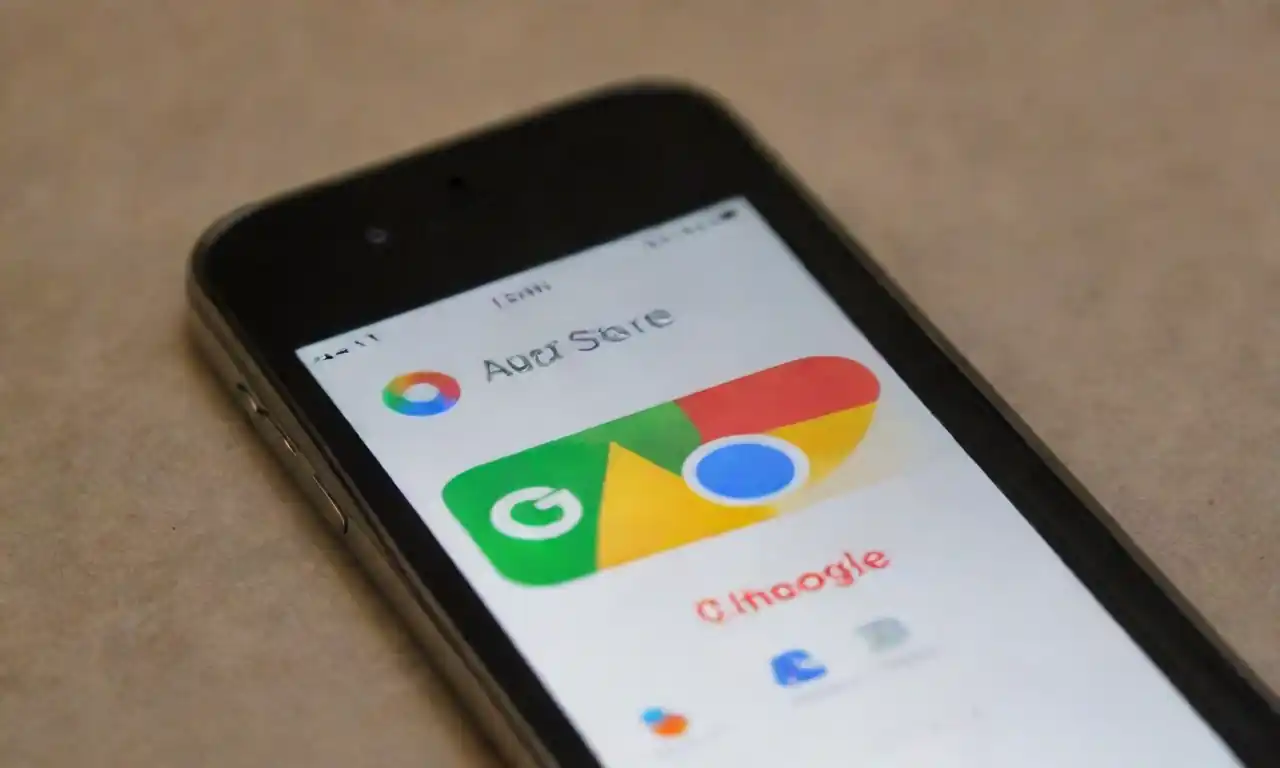
Los usuarios de iPhone no se quedan atrás. Descargar e instalar Google Chrome en un iPhone es un proceso rápido y fácil:
Acceder a la App Store: Toca el ícono de la App Store en tu iPhone para abrirla.
Buscar Google Chrome: En la barra de búsqueda, escribe «Google Chrome» y selecciona la aplicación de la lista de resultados.
Descargar la aplicación: Toca el botón «Obtener» y espera a que se complete la descarga.
Abrir Google Chrome: Una vez instalada, toca «Abrir» o localiza el ícono de Chrome en tu pantalla de inicio. Acepta los términos del servicio y, si tienes cuenta de Google, inicia sesión.
Cómo establecer Google Chrome como navegador predeterminado
Configurar Google Chrome como tu navegador predeterminado es clave para mejorar tu experiencia de navegación, ya que garantiza que los enlaces se abran directamente en este navegador. El proceso varía ligeramente según el sistema operativo:
En Windows
Abrir configuración: Ve a «Configuración» en el menú de inicio.
Aplicaciones predeterminadas: Selecciona «Aplicaciones» y luego «Aplicaciones predeterminadas».
Seleccionar Chrome: En «Navegador web», haz clic en el navegador actual y selecciona Google Chrome.
En Mac
Abrir preferencias de sistema: Haz clic en el logo de Apple y selecciona «Preferencias del Sistema».
Ir a General: En la ventana de preferencias, selecciona «General».
Elegir Chrome: Busca «Navegador web predeterminado» y selecciona Google Chrome en el menú desplegable.
Sugerencias para optimizar el uso de Google Chrome
Una vez que Google Chrome está instalado y configurado, es útil adoptar algunos hábitos que te permitan sacarle el máximo provecho. Aquí tienes algunas sugerencias:
Organizar tus marcadores: Agrupa tus marcadores en carpetas para una navegación más rápida y sencilla.
Usar extensiones útiles: Añadir herramientas como bloqueadores de anuncios, gestores de contraseñas, y aplicaciones de productividad puede mejorar tu experiencia de navegación significativamente.
Mantener Chrome actualizado: Asegúrate de que siempre estés utilizando la última versión de Chrome, ya que las actualizaciones frecuentes mejoran la seguridad y ofrecen nuevas funcionalidades.
Verificar la configuración de privacidad: Revisa y ajusta las configuraciones de privacidad en Chrome para asegurarte de que proteges tu información personal mientras navegas.
Utilizar modo incógnito: Para navegar de forma privada, usa el modo incógnito, lo que evitará que el navegador guarde tu historial de búsqueda.
Preguntas frecuentes sobre la instalación de Google Chrome
¿Puedo usar Chrome sin una cuenta de Google?
Sí, puedes utilizar Google Chrome sin una cuenta de Google, pero no podrás acceder a la sincronización de datos como marcadores y el historial.
¿Google Chrome ocupa mucho espacio en el dispositivo?
El tamaño de Google Chrome es relativamente pequeño, pero puede incrementarse a medida que descargas extensiones y almacenan datos de navegación.
¿Cuáles son los requisitos del sistema para instalar Google Chrome?
Los requisitos del sistema varían según el dispositivo. Asegúrate de que tu sistema operativo esté actualizado y cuenta con los requisitos mínimos para garantizar un rendimiento óptimo.
¿Cómo solucionar problemas de instalación?
Si experimentas problemas al instalar Google Chrome, intenta descargar el archivo nuevamente desde el sitio oficial o verifica la configuración de tu firewall que podría estar bloqueando la instalación.
Conclusión
Google Chrome es un navegador esencial que destaca por su velocidad, seguridad y facilidad de uso. Instalarlo en múltiples dispositivos, desde Windows y Mac hasta iPhone, es un proceso sencillo que puede mejorar notablemente tu experiencia de navegación. Entre sus numerosas características y ventajas, la sincronización y personalización destacan como las más atractivas para los usuarios conscientes de la eficiencia.
A lo largo de este artículo, hemos explorado los métodos de instalación en diferentes plataformas, además de cómo optimizar el uso de Chrome y establecerlo como tu navegador predeterminado. En NegociosOnline 360, estamos dedicados a ayudar a nuestros lectores a sacar el máximo partido de las herramientas digitales, y Google Chrome es sin duda una de las más poderosas.
No dudes en ponerte en contacto con nosotros si deseas que te ayudemos a implementar estrategias personalizadas que transformen tu experiencia digital en una más productiva y eficiente, asegurando que tu actividad en línea sea siempre un éxito rotundo.